Rumus penjumlahan, pengurangan, perkalian, dan pembagian pada excel merupakan beberapa rumus yang sering digunakan dalam kehidupan sehari-sehari.
Pada kesempatan kali ini, kita akan membahas cara menggunakan rumus penjumlahan, pengurangan, perkalian, & pembagian di aplikasi Excel.
Daftar Isi
Rumus Penjumlahan di Excel
Ada 2 rumus penjumlahan di Excel yang bisa diterapkan, yaitu dengan menggunakan operator penjumlahan, yaitu simbol plus (+) atau menggunakan Fungsi SUM.
Contoh
Misalnya kita mempunyai data seperti gambar di bawah:

Pada gambar di atas, kita ingin menjumlahkan data pada Cell B1, B2, dan B3. Kemudian mencetak hasilnya di cell B4.
Menggunakan Operator Penjumlahan
Rumus:
=B1+B2+B3
Dengan memasukan rumus di atas pada cell B4, maka akan muncul hasil sebagai berikut:

Menggunakan Fungsi SUM
Selanjutnya, kita akan ganti rumus di cell D4 menjadi dengan fungsi berikut:
=SUM(B1:B3)
Maka hasilnya adalah sebagai berikut

Dapat diperhatikan bahwa hasilnya sama. Untuk penjumlahan dengan data yang sangat banyak, fungsi SUM lebih efektif.
Rumus Pengurangan di Excel
Untuk pengurangan di Excel, tidak ada fungsi khusus seperti fungsi SUM di penjumlahan, karena tidak seperti penjumlahan yang bersifat komutatif (urutannya tidak diperhatikan), misalnya
a + b = b + a (komutatif)
Dalam pengurangan, “a – b” belum tentu sama dengan “b – a”. Sehingga perlu dipastikan mana data yang dikurangkan, dan mana data pengurang.
Jadi, semua data tidak diperlakukan sama seperti pada penjumlahan.
Untuk melakukan operasi pengurangan di Excel cukup menggunakan operator minus (-).
Contoh

Pada gambar di atas, kita ingin mengurangi data pada Cell B1 dengan data pada B2. Kemudian mencetak hasilnya di cell B3.
Rumus
=B1-B2
Dengan memasukkan rumus di atas pada cell B3, maka hasilnya adalah sebagai berikut.

Rumus Perkalian di Excel
Ada 2 rumus perkalian di Excel yang bisa diterapkan, yaitu dengan menggunakan simbol asterisk (*) atau dengan Fungsi PRODUCT.
Contoh
Misalnya kita mempunyai data seperti gambar di bawah:

Pada gambar di atas, kita ingin mencari hasil kali data pada Cell B1, B2, dan B3. Kemudian mencetak hasilnya di cell B4.
Menggunakan Operator Perkalian (simbol asterisk)
Rumus
=B1*B2*B3
Dengan memasukan rumus di atas pada cell B4, maka akan muncul hasil sebagai berikut:
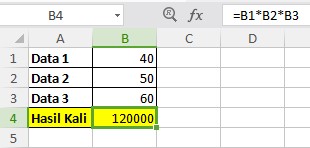
Menggunakan Fungsi PRODUCT
Selanjutnya, kita akan ganti rumus di cell D4 menjadi dengan fungsi berikut:
=PRODUCT(B1:B3)
Maka hasilnya adalah sebagai berikut

Dapat diperhatikan bahwa hasilnya sama. Untuk hasil kali dengan data yang sangat banyak, fungsi PRODUCT lebih efektif.
Rumus Pembagian di Excel
Dengan alasan yang serupa dengan rumus pengurangan, dalam pembagian di Excel tidak ada fungsi khusus seperti fungsi PRODUCT di perkalian.
Sehingga perlu dipastikan mana data yang dibagi, dan mana data pembagi.
Untuk membagi data di Excel adalah dengan memakai simbol slash (/).
Contoh

Pada gambar di atas, kita ingin mencari hasil bagi data pada Cell B1 oleh data pada B2. Kemudian mencetak hasilnya di cell B3.
Rumus:
=B1/B2
Dengan memasukkan rumus di atas, maka diperoleh hasil berikut.

Demikian pembahasan rumus penjumlahan, pengurangan, perkalian, & pembagian di Excel. Semoga bermanfaat.
Pelajari Lebih Lanjut
Sumber gini.com
EmoticonEmoticon